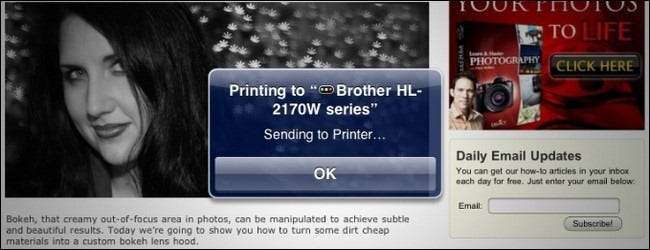
יש לך מכשיר iOS כמו iPhone או iPad, יש לך מדפסת ואתה רוצה להדפיס דברים - הבעיה היחידה היא שהמדפסת שלך אינה תואמת AirPrint. אין בעיה, המשך לקרוא כאשר אנו מראים לך כיצד להדפיס למדפסות ישנות יותר.
בסתיו 2010 אפל פרסמה את עדכון iOS 4.2 שכלל שורה של תכונות מעודכנות כולל תמיכה בפרוטוקול הדפסה נייד / אלחוטי חדש AirPrint. באותה תקופה היו בקושי תריסר מדפסות HP שתמכו בשירות ולמרות שהמספר גדל וכולל קומץ הצעות של חברות הדפוס הגדולות עדיין יש אלפי אלפי מדפסות - ישנות וחדשות - שלא תומכות ב- AirPrint. . אין שום סיבה לצאת לקנות מדפסת חדשה כאשר אתה יכול בקלות לשנות את המדפסת הקיימת שלך כדי לתמוך בהדפסה ממכשיר ה- iOS שלך.
יש למעשה שתי דרכים להתקדם לתקשורת iOS למדפסת אם אין לך מדפסת תואמת AirPrint. אם יש לך מזל שיצרן המדפסת שלך הוציא אפליקציית עוזר ל- iOS המאפשרת ל- iOS לתקשר עם המדפסת שלך גם אם אין לך מדפסת עם תמיכה מקורית ב- AirPrint.
חשוב לציין שפתרון זה יעיל רק לאנשים שיש להם מדפסת מאופשרת Wi-Fi שאינה נתמכת על ידי AirPlay אך נתמכת באמצעות אפליקציית ה- iOS המסייעת של צד שלישי ששוחררה על ידי יצרנית המדפסת שלהם. אנחנו לא מתכוונים להתמקד בשימוש באפליקציות התלויות בחברה במדריך זה, אך האפליקציות כולן חינמיות כמו בירה והן יכולות להיות בדיוק הפיתרון שאתה צריך. שימו לב שרבים מהאפליקציות מוגבלות (האפליקציה של קנון, למשל, רק מדפיסה תמונות). הנה רשימה של יישומים זמינים לפי חברה.
- האח iPrint & סריקה
- Canon Easy — PhotoPrint
- Epson iPrint
- HP ePrint Home & Biz
- קודאק פיק פליק
- LexPrint
אם יתמזל מזלכם ואפליקציית העזר המסופקת על ידי היצרן עובדת מדהים לצרכים שלכם, זה מדהים. בדקנו כמה מהאפליקציות במדפסות שונות ברחבי המשרד ומצאנו שהן חסרות במגוון דרכים - שהבולטת שבהן הייתה היעדר התמיכה הכוללת במדפסות קוויות ישנות יותר - ולא ממש הפתרון בדיוק כמו AirPrint שהיינו. מחפש. לשם כך פנינו לפיתרון מסחרי (אך זול).
מה אתה צריך

כדי לבצע את ההדרכה שלנו תזדקק לדברים הבאים:
- מחשב Mac (OS X 10.5+) או Windows (XP SP3 +)
- מכשיר iOS (iOS 4.2 ואילך)
- עותק של טביעת אצבע ($ 9.99) עבור מערכת ההפעלה השולחנית המתאימה
- מדפסת נגישה למערכת ההפעלה השולחנית שלך
- רשת Wi-Fi (לקישור מכשיר ה- iOS למחשב המארח)
ניסינו לא מעט אפליקציות של צד שלישי ואפילו כמה שינויים רק ב- jailbreak, אך ה- FingerPrint היה היישום היחיד שעבד באופן עקבי בכל מכשירי ה- iOS שלנו, עם כל המדפסות ברשת שלנו, והיה עם הכי הרבה תכונות. במשוואת הזמן השווה לכסף, עשרת הדולרים שתשלח ב- FingerPrint יביאו לך לצאת קדימה. היישום מגיע עם תקופת ניסיון בחינם למשך 7 ימים, כך שתוכלו לקחת אותו לסיבוב לפני שתשלפו את הארנק.
להדרכה זו נדגים כיצד להתקין את FingerPrint עבור Windows וכיצד להדפיס מ- iPad.
התקנה ותצורה של FingerPrint
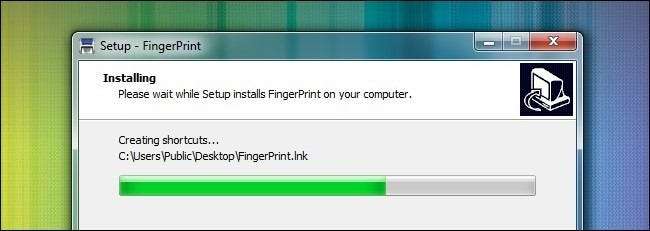
התקנה ותצורה של FingerPrint היא פשוטה ביותר. הבחירה החשובה היחידה שעליך לעשות בעת התקנת היישום היא באיזה מכונה אתה מתכוון להתקין אותה.
FingerPrint משמש כשרת הדפסה עבור iOS - הוא מזייף את לקוח AirPrint הכלול ב- iOS 4.2+. חשוב להתקין את FingerPrint במחשב שיופעל כשתרצה להדפיס - אם יש לך שרת ביתי מבוסס Windows או OS X שיש לו גישה למדפסות ברשת שלך, זה יהיה מיקום אידיאלי עבור שרת FingerPrint. חסום זאת, התקן אותו במחשב הנמצא ביותר שיש לו גישה למדפסות שאתה מעוניין להשתמש בהן.
הורד את האפליקציה כאן והפעל את התקנת ההפעלה. אין אפשרויות התאמה אישית מסובכות בתהליך ההתקנה הראשוני, פשוט לחץ על הבא עד לסיום התהליך. יהיה עליך להפעיל מחדש את המחשב שלך כדי לסיים את ההתקנה.
לאחר שתאתחל מחדש בחר FingerPrint מתפריט התחל והפעל אותו בפעם הראשונה. תראה ממשק פשוט המציג את כל המדפסות הזמינות למכונה:
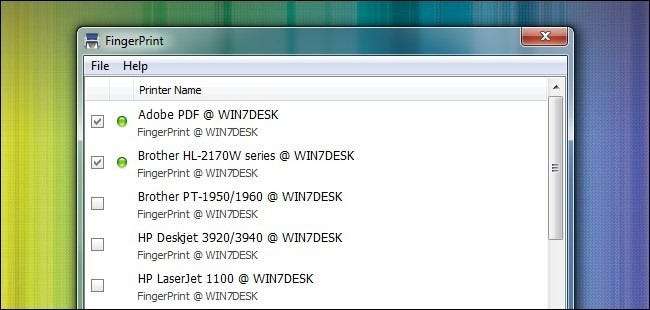
בטל את הסימון של כל המדפסות שאינן מחוברות כרגע או 2) שלא תשתמש בהן. השארתם מסומנת פשוט תסתבך בתפריט ההדפסה במכשיר ה- iOS שלכם עם מדפסות שאינכם צריכים. גזמנו אותו רק למדפסת PDF ולמדפסת המשרדית הראשית.
לאחר שבחרת את המדפסות הרצויות, תפוס את מכשיר ה- iOS שלך. אין שום תצורה נדרשת במכשיר ה- iOS על מנת לגשת למדפסות. כל שעליך לעשות הוא לפתוח תוכנית עם יכולות הדפסה, כגון Safari, כדי לבדוק את פונקציונליות ההדפסה. כל יישום שיכול לגשת ל- AirPrint יכול לגשת למדפסות במחשב המארח.
ביקרנו ב- How-To Geek ו- הביא מאמר שפורסם לאחרונה להדפסת המבחן שלנו. מספארי פשוט הקש על כפתור החץ ממש ליד שורת הכתובת כך:
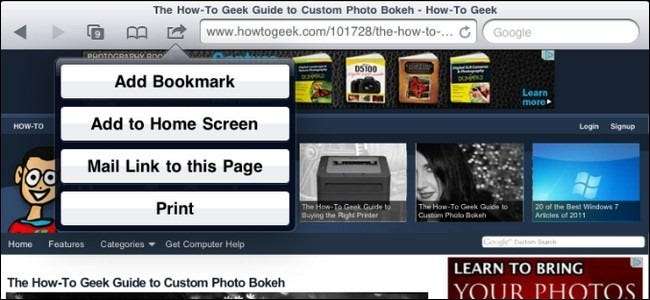
לחץ על הדפס כדי להעלות את תפריט AirPrint. אם ניסית זאת לפני שהפעלת את שרת FingerPrint היה לוקח רגע לחפש ברשת ה- Wi-Fi שלך ואז נתן לך שגיאה אין מדפסות זמינות. לא תצטרך לדאוג לזה עכשיו, המשך ולחץ על הדפס. אתה אמור לראות את כל המדפסות הזמינות למחשב המארח שלך בתוספת בונוס קטן:
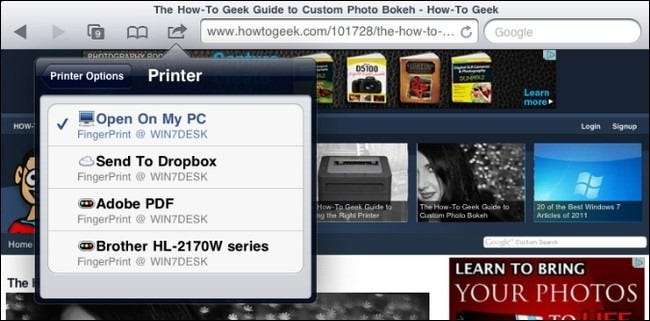
לא רק ש- FingerPrint ישלח קבצים למדפסות הנגישות למחשב המארח אלא שאם מותקנת Dropbox היא גם תשלח את ההדפסה כקובץ ל- Dropbox או תפתח את הקובץ שאתה מדפיס במחשב המארח. גם אם המטרה העיקרית שלך במעקב אחר ההדרכה הייתה להשיג הדפסים פיזיים ממכשיר ה- iOS שלך למדפסת, ההדפסה ל Dropbox ופתיחה בתכונות המחשב שלי הן תכונת בונוס מתוקה למדי. אנו מתכוונים לנסות את הדברים על ידי שליחת עותק של המאמר למדפסת האח.
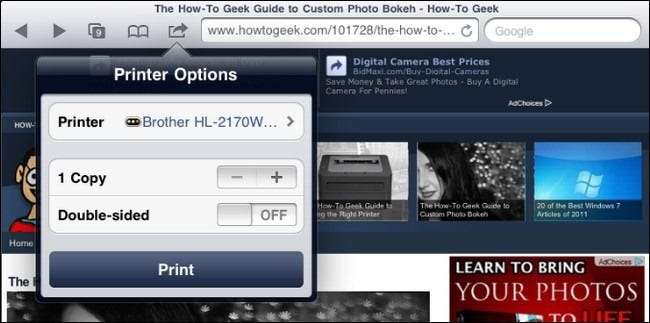
לאחר בחירת מדפסת ספציפית תתבקש לבחור את מספר העותקים והאם ברצונך שתהיה דו צדדי. אלא אם כן יש לך מדפסת שיכולה להדפיס באופן אוטומטי מדפסות דו-צדדיות, אנו מציעים לכבות הדפסה דו-צדדית. אם אתה שולח הדפסה דו-צדדית למדפסת עם הדפסה דו-צדדית ידנית, סביר להניח שתקבל הודעה במחשב המארח המורה לך כיצד להגדיר את הדופלקס הידני - דבר שיעכב את הדפסת ההדפסה שלך באופן אוטומטי מהמדפסת שנבחרה.
בואו נשלח אותו ונראה מה קורה.
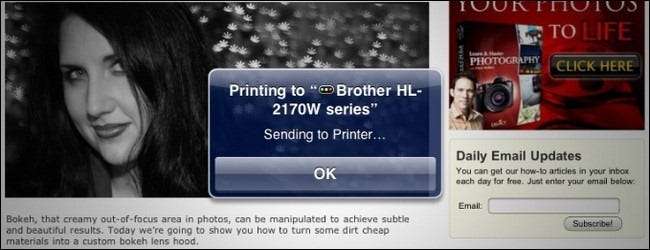
הַצלָחָה! כשסיימנו לצלם צילום מסך של ההודעה 'שליחה למדפסת' שנראית בצילום המסך שלמעלה, כבר יכולנו לשמוע את מדפסת הלייזר מתגלגלת בצד השני של המשרד. ההדפסים יצאו ללא תקלות, ולראשונה מאז שהתחלנו להתנסות ב- AirPrint, נהנינו מהדפסה חינם של שיהוקים.
האם התנסית בהפעלת הדפסה ניידת במכשירי iOS שלך, אנדרואיד או מכשיר נייד אחר? נשמע בתגובות עם הטיפים והטריקים שלך.







